
Suivre un cours dans GarageBand sur Mac
Vous pouvez apprendre à jouer de la guitare ou du clavier en suivant les cours de guitare et de piano inclus dans GarageBand. Vous pouvez télécharger des cours supplémentaires, notamment des cours d’artiste dont les morceaux sont expliqués par les artistes mêmes. Le sélecteur de projet vous permet de choisir et d’ouvrir ces cours.
Chaque cours comprend les éléments suivants :
Un chapitre Apprendre dans lequel le professeur donne des instructions sur la manière de jouer le morceau, y compris sur l’accordage de l’instrument et les techniques du morceau.
Un chapitre Jouer dans lequel vous pouvez jouer l’ensemble du morceau sans instructions et pratiquer des sections précises.
Certains cours comprennent un chapitre S’exercer dans lequel vous pouvez effectuer des exercices particuliers, vous exercer à des riffs et à d’autres techniques.
Les cours d’artiste incluent un chapitre Histoire avec des informations de fond sur le morceau ou l’artiste.
Certains cours incluent des sous-chapitres tels que Simple ou Avancée avec d’autres versions du cours.
Ouvrir un cours Apprendre à jouer
Dans GarageBand pour Mac, choisissez Fichier > Nouveau.
Depuis le sélecteur de projet, cliquez sur Apprendre à jouer.
En haut du sélecteur de projet, utilisez les boutons pour afficher les Cours de guitare, Cours de piano ou Cours d’artiste. Les cours du type sélectionné s’affichent dans la zone principale du sélecteur de projet. Par défaut, celui-ci s’ouvre et affiche les Cours de guitare.
Cliquez sur le bouton correspondant au type de cours que vous souhaitez afficher.
Les cours disponibles sont répertoriés dans la zone principale du sélecteur de projet. Il se peut que votre sélecteur apparaisse différemment de celui indiqué ci-dessous, en fonction des cours que vous avez téléchargés sur votre ordinateur.
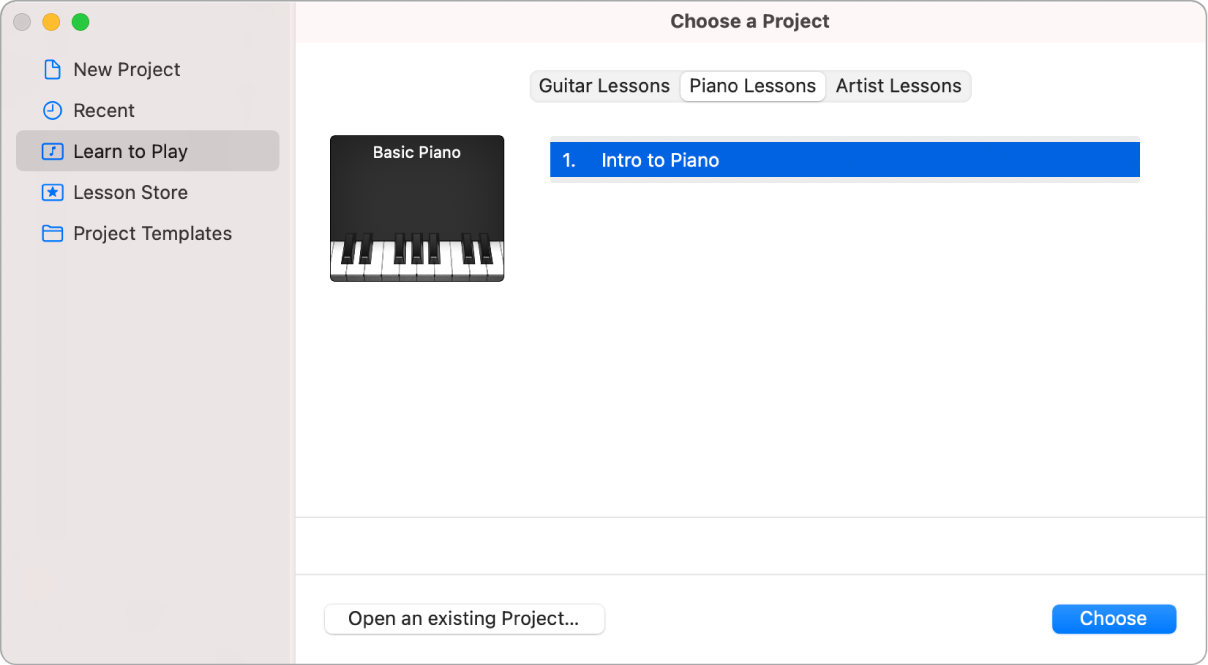
Sélectionnez un cours, puis cliquez sur Sélectionner (ou cliquez deux fois sur le cours).
Le cours s’ouvre dans une présentation en plein écran.
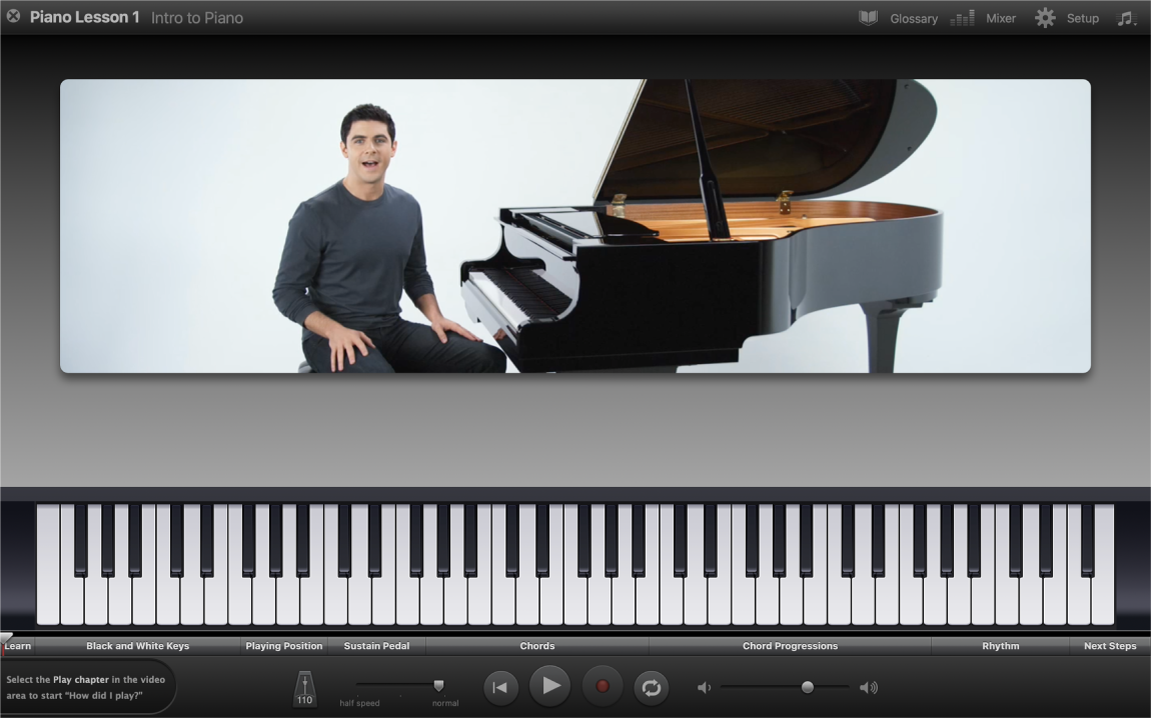
Lorsque vous ouvrez un cours, des instructions vidéo et un manche (pour les cours de guitare) ou un clavier (pour les cours de piano) animé s’affichent dans les parties supérieures et inférieures de la fenêtre du cours. Lorsque le cours est en cours de lecture, les accords, les notes et toute autre notation s’affichent au centre de la fenêtre. Une barre des commandes s’affiche au bas de la fenêtre comprenant les commandes de lecture, de volume et d’autres commandes.
Suivre le cours
Dans GarageBand sur Mac, cliquez sur le bouton de lecture (représenté par un triangle pointant vers la droite) situé sur la barre des commandes, ou appuyez sur la barre d’espace.
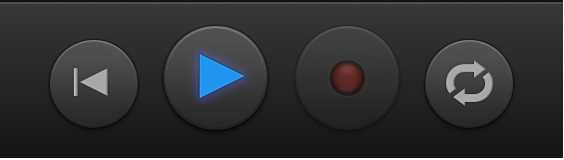
Choisir un chapitre à suivre
Choisissez le chapitre ou le sous-chapitre sur le côté gauche de la zone vidéo. Si les titres de chapitre ne sont pas visibles, déplacez le pointeur vers le bord gauche de la vidéo.

Dans GarageBand sur Mac, procédez de l’une des manières suivantes :
Cliquez sur Apprendre pour afficher et écouter les instructions principales du cours.
Cliquez sur le bouton de lecture pour pratiquer le morceau avec la vidéo.
Si le cours comprend un chapitre S’exercer, cliquez sur celui-ci pour s’exercer aux techniques particulières couvertes dans le cours.
Si le cours comprend des sous-chapitres tels que Simple ou Avancée, cliquez sur le sous-chapitre que vous souhaitez afficher.
Dans un cours d’artiste, cliquez sur Histoire pour en savoir plus sur le morceau ou sur l’artiste.
Cliquez sur le bouton Lecture situé dans la barre des commandes ou appuyez sur la barre d’espace.
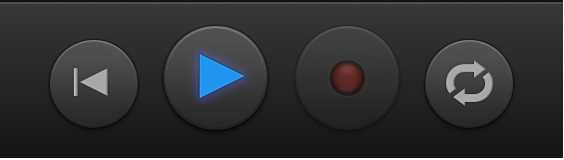
Déplacer la tête de lecture
Dans GarageBand sur Mac, procédez de l’une des manières suivantes :
Faites glisser la tête de lecture vers la gauche ou la droite.
Dans la barre de navigation, cliquez à l’endroit où vous voulez placer la tête de lecture.
Si la zone de notation est visible, appuyez sur la touche Flèche gauche pour aller sur la note ou l’accord précédent. Appuyez sur la touche Flèche droite pour aller sur la note ou l’accord suivant.
Suivre une section précise d’un cours
Chaque cours est organisé en sections selon le contenu couvert. Les sections s’affichent dans une rangée située au bas de la fenêtre, au-dessus de la barre des commandes. Vous pouvez sélectionner une section à jouer et vous exercer à plusieurs reprises dessus jusqu’à la maîtriser.
Dans GarageBand sur Mac, cliquez sur la section dans la rangée de navigation située au-dessus de la barre des commandes.

La tête de lecture se place au début de la section.
Si le cours est arrêté, cliquez sur le bouton de lecture ou appuyez sur la barre d’espace pour relancer sa lecture.
Répéter une section
Dans GarageBand sur Mac, cliquez sur le bouton Cycle (deux flèches incurvées) situé sur la barre des commandes.
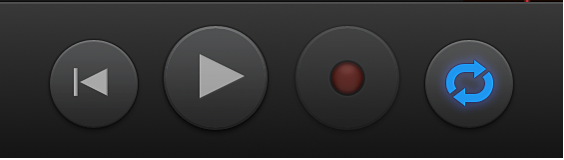
Dans la rangée de navigation située au-dessus de la barre des commandes, cliquez sur la section que vous souhaitez répéter. Cliquez sur plusieurs sections en appuyant sur la touche Maj pour les répéter dans l’ordre.
Si la zone de notation est visible, vous pouvez cliquer dessus pour répéter une mesure, ou cliquer sur plusieurs mesures tout en maintenant la touche Majuscule enfoncée pour les répéter. Vous pouvez régler la longueur de la région en boucle pour couvrir une partie d’une mesure.
Cliquez sur le bouton de lecture ou appuyez sur la barre d’espace.
Jouer sans instructions
Dans GarageBand sur Mac, déplacez le pointeur sur le bord gauche de la zone vidéo, puis cliquez sur Lecture.
Cliquez sur le bouton Lecture situé dans la barre des commandes ou appuyez sur la barre d’espace. Vous pouvez suivre tout le cours ou sélectionner des sections à jouer et à répéter.
Fermer un cours
Dans GarageBand sur Mac, cliquez sur la petite croix placée dans le cercle gris situé dans le coin supérieur gauche de la fenêtre, ou appuyez sur la touche Échap.
Après avoir fermé un cours, le sélecteur de projet réapparaît. GarageBand mémorise le point sur lequel vous vous êtes arrêté et reprend le cours à partir de ce point à la prochaine ouverture.
Vous pouvez personnaliser l’apparence de la vidéo, des notations et de l’instrument pour les adapter à votre manière d’apprendre. Vous pouvez également ralentir le rythme du cours, modifier le mixage du cours, et laisser GarageBand afficher la manière dont vous avez joué.